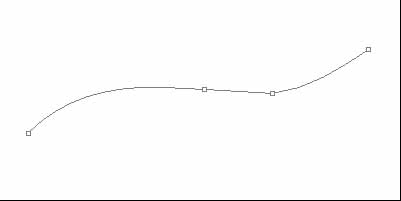変形した針金を作ります。
まず、「骨組み横」レイヤーをアクティブにして、「レイヤー→新規レイヤー→レイヤー」もしくはレイヤーパレット右下の「新規レイヤーを作成」アイコンをクリックして、新しいレイヤー(「曲針金」レイヤー)を作ります。
パスを利用します。ツールパレットから自由曲線パスツールを選択し、先ほど曲げた金網の形に合わせてパスを描きます。
とりあえずパス画面だけ。
ブラシツールを選択し、任意のブラシを選択して、パスパレット左下の「パスの境界線を描く」アイコンをクリックします。描画色はもっとも影になる暗い部分の色を使います。
線を引きました。
色は影、太さは針金の太さになります。ツールパレットからパス選択ツールを選択し、描画したパス全体を選択します。選択方法は長方形選択ツールとまったく同じです。イラストレーターのようにパスをクリックしても選択されないので注意。
パス選択ツールを選択したところ。
選択したら、「↑」キーを押して、パスを1pixelだけ上に移動します。
ブラシツールを選択し、先ほどよりも細いブラシを選択して、パスウインドウ左下の「パスの境界線を描く」アイコンをクリックします。描画色はベースになる色を使います。
こんな感じになります。
再度パスを1pixel上に移動し、今度はもっとも細いブラシを使って最も明るい部分を描きます。
完成でおじゃる。
全体図。こうなります。
縦の針金がえらく長いですが、人物に隠れるので無視。
金網の骨組みはこれで完成です。
次は、金網に立体感を与えるため、陰影を作ります。